5 tips voor het effectief gebruik van Power BI
Geschreven door Stijn Noten op 15-11-23 16:03
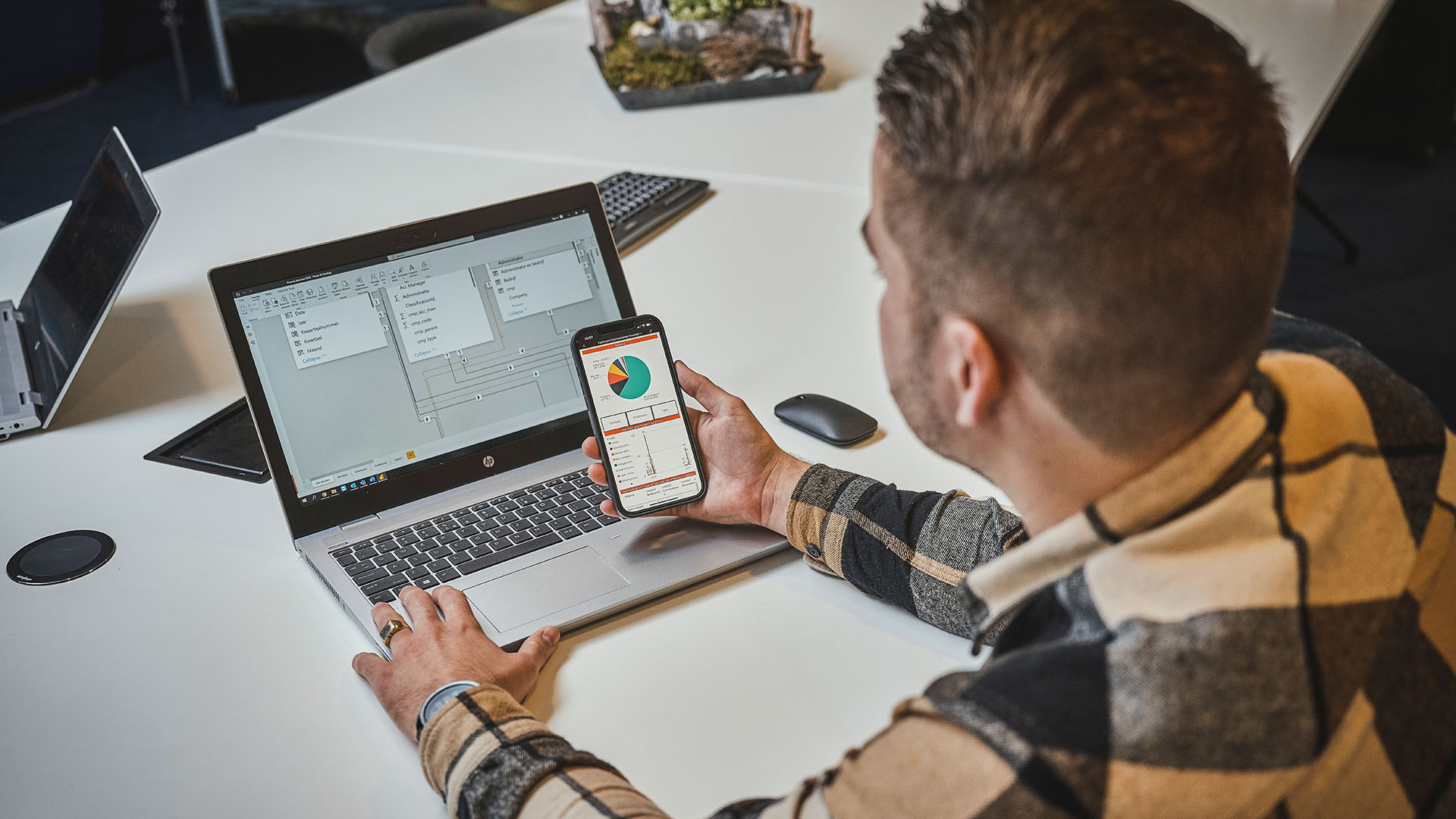
Ziet uw organisatie het belang en de kracht van data? Power BI is de ideale tool om uw data te visualiseren. Power BI bevat verschillende opties die u helpen tijdens het dagelijkse gebruik. In deze blog deelt Stijn Noten, Business Intelligence Consultant, een aantal tips die het werken met Power BI makkelijker maken!
- Bladwijzers toevoegen en raadplegen
- Abonneren op rapporten
- Kruiselings filteren
- Favoriete dashboards
- Integratie met Microsoft Teams
1. Bladwijzers toevoegen en raadplegen
Soms wilt u een analyse meerdere keren over tijd uitvoeren. Dit is in Power BI mogelijk door het maken van een bladwijzer. Wanneer u een bladwijzer aanmaakt wordt de op dat moment geconfigureerde weergave van een rapport vastgelegd, inclusief alle filters, slicers en de huidige statussen van datavisualisaties. Wanneer u de bladwijzer later weer selecteert brengt Power BI u terug naar die weergave. Het is zelfs mogelijk om een bladwijzer te maken voor de standaardweergave van een rapport.
Er zijn twee soorten bladwijzers: bladwijzers die u zelf maakt en bladwijzers die gemaakt zijn door de developer. Elke Power BI-gebruiker heeft de mogelijkheid om persoonlijke bladwijzers te maken. U hebt echter wel een Power BI Pro of -Premium licentie nodig om bladwijzers te kunnen gebruiken die door anderen zijn gemaakt. Het is daarnaast ook mogelijk om bladwijzers te groeperen en een verzameling te maken. u kunt deze daarna rangschikken in de gewenste volgorde zodat u deze kunt doorlopen wanneer u bijvoorbeeld een presentatie geeft.
2. Abonneren op rapporten
Een andere handige optie van Power BI is de mogelijkheid om u te abonneren op dashboards. Met deze functie ontvangt u een emailnotificatie wanneer er een wijziging wordt gemaakt. U kunt hierbij uiteraard instellen hoe vaak u notificaties wilt ontvangen: dagelijks, wekelijks of alleen wanneer de gegevens worden vernieuwd. U kunt ook een specifiek tijdstip instellen wanneer Power BI de e-mailberichten verzendt. Alles bij elkaar kunt u maximaal 24 verschillende abonnementen per rapport of dashboard instellen.
3. Kruiselings filteren
Alle datavisualisaties in een rapportpagina zijn op basis van de onderliggende data met elkaar verbonden. Dit zorgt ervoor dat u heel gemakkelijk kruislings kan filteren. Kruislings filteren betekent dat wanneer u een datapunt in een datavisualisaties selecteert, alle andere datavisualisaties die deze data bevatten worden gewijzigd op basis van deze selectie. Dit kan handig zijn om bijvoorbeeld aan te geven hoe een van de waarden in uw data bijdraagt aan een andere.
Kruislings filteren doet u door een datapunt in een van uw datavisualisaties te selecteren. U zult zien dat de rest van uw rapportpagina ook verandert en alleen de data laat zien die direct gekoppeld is met de selectie die u net uitgevoerd heeft. Bent u benieuwd hoe dit in de praktijk werkt? Probeer het dan uit in ons demodashboard op deze pagina.
4. Favoriete dashboards
Heeft u een dashboard dat u heel belangrijk vindt? Dan kunt u deze instellen als favoriet. Dit doet u door in het dashboard op het knopje 'Favoriet' te klikken. Dit voegt het dashboard toe aan uw Favorietenlijst. Hierdoor kunt u het rapport makkelijk openen op het moment dat u inlogt in Power BI Online.
5. Integratie met Microsoft Teams
Een van de voordelen van de oplossingen van Microsoft is de mogelijkheid om oplossingen met elkaar te integreren. Dit geldt ook voor Power BI. Wanneer u Power BI integreert met Microsoft Teams kunt u rapporten insluiten in Microsoft Teams-kanalen en -chats. Gebruikers kunnen daarnaast eenvoudig gebruik maken van de chatfunctie in Teams wanneer ze een rapportage in de Power BI omgeving bekijken.
Heeft u vragen over een van bovenstaande punten of heeft u hulp nodig bij de inrichting? Neem dan contact met ons op zodat we u kunnen voorzien van een goed advies.
- november 2025 (2)
- oktober 2025 (4)
- september 2025 (7)
- augustus 2025 (2)
- juli 2025 (3)
- mei 2025 (2)
- april 2025 (1)
- september 2024 (2)
- juni 2024 (1)
- mei 2024 (4)
- april 2024 (4)
- maart 2024 (2)
- januari 2024 (2)
- december 2023 (1)
- november 2023 (4)
- oktober 2023 (5)
- september 2023 (2)
- augustus 2023 (1)
- juli 2023 (1)
- juni 2023 (15)


